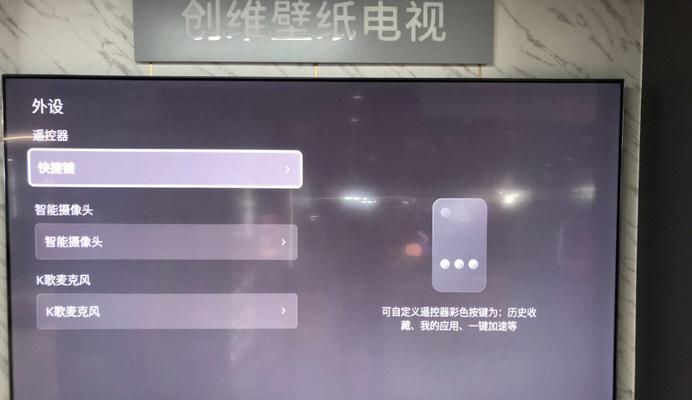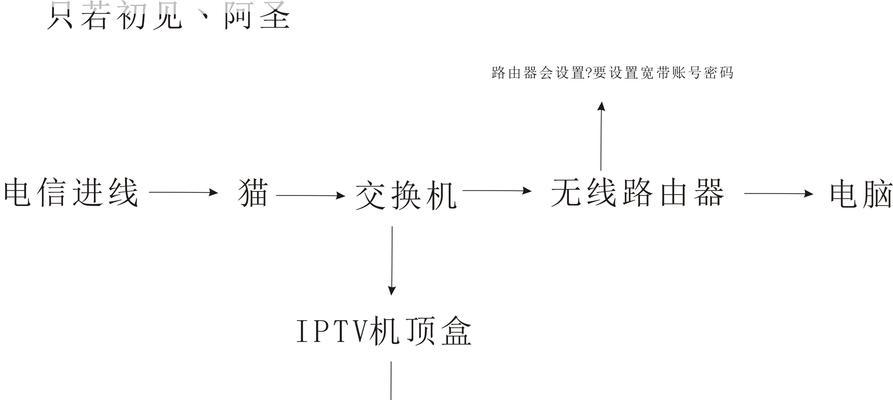随着数字媒体的不断发展,将苹果机顶盒(AppleTV)连接到电视已成为现代家庭娱乐的重要组成部分。不仅可以观看高清视频、直播电视节目,还能享受到丰富的应用程序和游戏。但是,对于新手来说,连接过程可能稍显复杂。本文将详细指导您如何将苹果机顶盒连接到电视,并对可能出现的问题提供解决方案。
一、准备工作
在开始连接之前,请确保您已准备好以下设备和材料:
1.一台苹果机顶盒(AppleTV4K、AppleTVHD等型号)
2.一台支持HDMI输入的高清电视
3.HDMI连接线
4.无线网络环境(可选,若通过Wi-Fi连接)
5.电源插座和适配器
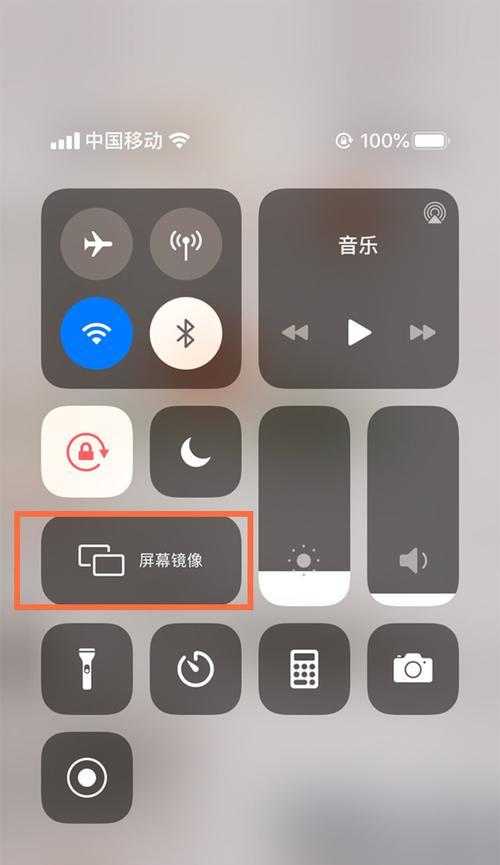
二、连接苹果机顶盒到电视
按照以下步骤将您的苹果机顶盒连接到电视:
1.连接HDMI线
找到AppleTV背面的HDMI端口,将HDMI线的一端插入该端口。
将HDMI线的另一端插入电视背后的HDMI输入端口。请根据电视型号的不同,选择合适的HDMI输入源(例如HDMI1、HDMI2等)。
2.连接电源
将电源适配器连接到AppleTV的电源接口。
将适配器插入电源插座,开机后AppleTV会自动开始设置过程。
3.连接至无线网络
在电视屏幕上显示的设置提示下,选择“无线网络”。
从网络列表中选择您的家庭WiFi网络名称。
输入您的WiFi密码并选择“加入”。
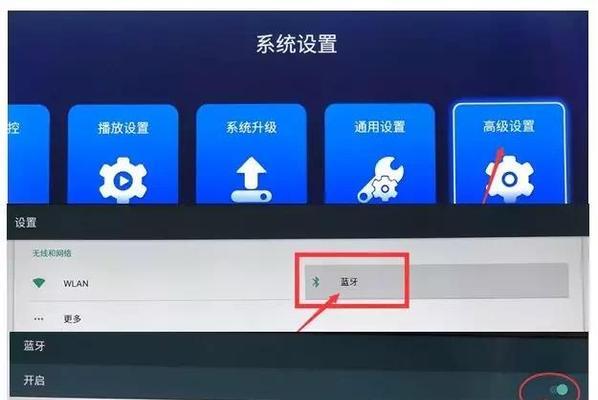
三、配置与使用
一旦连接完成,接下来是初始化和配置过程:
1.完成设置
按照屏幕上的指示完成设置过程,包括语言选择、屏幕显示设置等。
如果您希望将AppleTV与现有的iTunes账户关联,需要按照提示输入账户信息。
2.使用AppleTV
设置完成后,AppleTV会自动启动主界面,您可以通过遥控器选择不同的应用和功能进行使用。
除了内置的应用程序外,您也可以在AppStore下载更多的游戏和应用程序来丰富您的娱乐体验。

四、常见问题与解决方案
在连接和使用过程中,您可能会遇到一些常见问题:
1.AppleTV无法开机:检查电源线连接是否牢固,或者尝试长按电源按钮10秒钟重新启动设备。
2.屏幕显示问题:检查HDMI线是否牢固连接在电视和AppleTV上,或尝试更换另一个HDMI端口。
3.无法连接Wi-Fi网络:检查您的Wi-Fi密码是否正确,或者尝试重启路由器和AppleTV。
五、扩展内容
1.使用AirPlay镜像功能
AppleTV支持AirPlay功能,允许您将iPhone、iPad或Mac上的屏幕镜像到电视上。
在设备上启用AirPlay功能后,选择AppleTV作为接收器,即可开始镜像。
2.设置和管理家庭共享
通过家庭共享功能,家庭成员可以在自己的设备上共享和访问彼此的购买内容。
在设置家庭共享时,需要一个家庭组织者的iTunes账户,并邀请家庭成员加入。
六、
通过本文的指导,您应该已经成功将苹果机顶盒连接到了您的电视,并且对如何配置和使用AppleTV有了初步的了解。无论您是想要享受高质量的电影、电视节目,还是希望体验全新的游戏和应用程序,AppleTV都能提供丰富多彩的娱乐选项。只需几步简单的操作,您就可以轻松开启智能家庭娱乐的新篇章。